一、标题中的LaTeX文本${直线%v的x的系数为%x}$$点%n的坐标为%v$$Sfrac{a} {b}$对象标签中标题LaTex语法规则:必须使用“$”符号限定指令;语法使用“\”引导;语法指令后边空格或者大括号分割;指令可以顺序或者嵌套使用。注: LaTeX文本标题不适于文本域、按钮和复选框的标题。且在标题中需要使用“$”符号限定。标题(Caption)占位符的运用“显示标签”下拉菜单中选择显示对象的“标题”为标签。在当前对象的标题中可以使用以下占位符(会宏替换当前对象的信息值) :占位符%v值 %n 名称%x X坐标(或线“ax+by+c=0" 的x系数)%y Y坐标(或线“ax+by+c=0”的y系数)%z Z坐标“ax+by+c=0”的常数项案例:假设点A的坐标是(1,2)。设置其标题为“点%n的坐标是%v”就得到点的标题为“点A的坐标是(1,2)”。当点的标签或者坐标改变,其标题随着改变。二、滑动条设置的那些事变量变化的方式有下列几种:→递增:变量从最小跑到最大,然后直接跳回最小,再从最小跑到最大。递诚:变量从最大跑到最小,然后直接跳回最大,再从最大跑到最小。重复 双向:来回反复,变量从最小跑到最大,再从最大跑到最小。递增(一次):变量从最小跑到最大,然后停止变动。注:速度设为1,表示该变量从最小值跑到最大值约需10秒。三、按钮控制动画启动或者暂停指令栏输入running=ture,设置一个布尔型变量如果采用两个按钮分别控制点B的启动和暂停,脚本中这样设置:开始按钮脚本:StartAnimation( B,running)暂停按钮脚本:StartAnimation(B, !running)如果采用一个按钮控制启动和暂停,脚本中这样设置:SetValue(running,!running)StartAnimation(B,running)SetCaption(button3,If(running==true,"暂停","开始"))四、坐标系的设置绘图区坐标系的设置是一个简单而实用的技巧,设计的选择项很多,只要对照操作说明即可完成相应的操作。这里不一一列举,只说几点①比例因为指令或者人为改变,可以点击 锁定 图标;②刻度线间距 可以设置适合三角函数部分画图的横坐标改为π;③吸附边缘 是指x轴靠近屏幕底部y轴靠近屏幕左边;④GridType可以设置选择极坐标系;⑤坐标轴缩放比例可以按住shift (或Ctrl)键使用鼠标拖拽轴来改变;⑥其它很实用的设置技巧只要对照操作说明五、自定义工具栏通过工具菜单中的“定制工具栏”自定义。从下拉列表中选择拟编辑的工具栏。从出现的对话窗口的左手边选择想要移除的工具或工具箱点“移除”按钮就可以移除之。在右手边选择工具,在左手边选择想要移入的工具或工具箱点击“插入”就增加一个工具。点开左侧的工具箱,可以重复以上操作。最后的最后,不要忘记视图里面点击保存设置,以后的打开默认界面就是你设置好的工具栏了。六、分段函数表示的几种方法f(x)=x^2-2 x-1①f/(-6<x<6);②if(-6<x<6,f)或者多段函数if(-6<x<6,f,6=<x<16,g);③Function(f,-6,6)④⑤⑥七、角度①“0”: Alt+O;“π”: Alt+P;②GeoGebra 默认计算都是使用弧度制;③ 携带度符号(°)的正常计算,但常量π/180会自动转为弧度。④“a=30°”,键入“a/°”消除单位,但不改变值的天小。八、复数①GeoGebra不能直接支持复数,但可以使用点模拟复数;②打开点的属性对话框勾选代数标签显示格式为复数,可以把点显示为复数形式;③指令栏输入虚数单位可以从符号列表按钮α中选择,也可以使用快捷键“Alt+i”;④在运算区也可以输入复数;⑤允许以下指令和默认计算:“x(z)”或函数“real(z)"返回虛数z的实部;“y(z)”或函数“imaginary(z)”返回虚数z的虚部;函数“abs(z)” 或指令“长度[z]”返回虚数z的绝对值;函数“arg(z)” 或指令“角度[z]”返回虚数z的幅角;函数“conjugate(z)”或指令“反射[z,xAxis]”返回复数z的共轭复数;⑥没有直接判断虚数的指令或者函数,可以有“虚数[]”的变通。九、Geogebra中的初高中阶段常用的几个函数GeoGebra的外显函数(指令帮助中)有54个,还有几个内置函数或计算。以下列出函数都是计算圆括弧内数值、计算表达式的函数值的初高中常用到的函数。函数只能使用英文半角格式。双击指令帮助中的函数,函数名自动填加到指令栏。1. sqrt(x): Square root, 平方(二次方)根。2. cbrt(x): Cubicroot, 三次方根、立方根。3. nroot(x,n):求x的n次方根。4. round (x): Round,四舍五入。5. floor (x): Greatest integer less than or equal, “向下取整”,或者说“向下舍入”,即取不大于x的最大整数。例如: x=3. 14,floor(x)=3; y=9. 99999,floor (y)=9。6. ceil(x): Least integer greater than or equal,“向上取整”,返回大于或者等于指定表达式的最小整数。7.fractiona1Part(x): Fractional Part,小数函数。如: fractionalPart(6/5)=0.2。8. sin(x): Sine,正弦函数。9. cos(x):余弦函数。10. tan(x): Tangent, 正切函数。11. cot (x): Cotangent, 余切函数。cot∠A=c/a ( 邻边/对边)。12. 1d(x): Logarithm to base2, 以2为底的对数函数。13. exp(x)或e: Exponential function, 指数函数。14. 1g(x): Logarithm to base10, 以10为底的对数函数。15. 1n(x)或log(x): Logarithm, 自然对数,底数为e。16. 1og(b, x): Logarithm of x to baseb, 以b为底x的对数。17. rea1(x):实值函数(函数值是“实数”,不可以取虚数或土∞),复数的实部数值,Real(2+3i)的结果是2。18.imaginary(x): Imaginary, 虚值函数(参见实值函数)19. arg(x): Argument, 复数的幅角: z=r(cosθ +isinθ),r是z的模,即: r=|z|; θ是z的辐角,记作: θ =arg(z)。20. sgn (x)或sign(x): Sign, 符号(x为正数返回1,负数返回-1,零返回0)。21. random(a, b): Random number between a and b,a与b之间的随机数。22. abs(x): Absolute value,绝对值。以下几个非严格的函数,是GeoGebra内部约定的计算或变量。23. x(x): x-coordinate, 点对象x的横坐标值。x(A) 返回点A的横坐标值。24. xAxis: x轴。非严格意义的函数,不需要变量,相当于直线y=0。25. y(x): y-coordinate, 点对象x的纵坐标值。Y(A) 返回点A的纵坐标。26. yAxis: y轴。非严格意义的函数,不需要变量,相当于直线x=0。27. z (x) :z-coordinate,点对象x的z坐标值。Z(A)返回点A的z坐标值。28. zAxis:z轴。非严格意义的函数,不需要变量,相当于z轴直线。另外,设有列表“表1={1,2,3,a,D}”,“表1(3)”返回列表的第三号元素“3”。此为内定的特殊计算,可以说是Geogebra中的一把“飞刀”。十、Geogebra中的基本运算符号e :欧拉数。键盘输入: (Alt)+(e)。i :虚数单位。键盘输入: (Alt)+(i)。π:圆周率。键盘输入: (A1t)+(p) 或输入“pi”。度数单位符号。键盘输入: (A1t)+(o) 或者使用中文输入法输入“0”。+ : Addition, 相加。/ : Division, 相除。^或上标数值(x^ 2或x2 ) : Exponentiation, 取幂(指数运算)。“。
”:Factorial,阶乘。“”或者“ ”Subtraction,相减。(): Parent heses圆括弧插值(插入)。或键盘输入(Space): Multiplication, 相乘。或键盘输入(Space): Scalar product, 标量(实量)积。Ä: Vector product, 向量积。以上基本计算操作符号,都是英文半角,可以使用键盘输入,也可以点击指令编辑栏后边的“”按钮辅助输入。还可以使用软件虚拟键盘输入。注:“2^3”与“”的结果相同。“xy” 等同于“x y”(空格表示乘法运算)。十一、几个比较重要的代数指令CompleteSquare.配方式CompleteSquare (<Quadratic Function>);配方式(<二次函数>)。返回二次函数的完全平方形式: a(x-h)2 +k。案例:“配方式(x^ 2-4x+7)” 输出“g(x)=1(x-2)2+3” ,并绘制出函数图象。Division. 除法Division (<Dividend Number>, <Divisor Number>);除法(<被除数整数>, <除数整数>)给出两个数值的商(得数结果的整数部分)以及两个数值相除的余数。案例:“除法(16,3)” 输出“列表1={5,1}”。Dot. 点积Dot (<Vector>, <Vector>);点积(<向量1>, <向量2>)返回两个向量的点积(内积)。案例:“点积({1,3,2}, {0,3, -2})”得到5。.输入:点积[1.3,2).{0,3,-2}]在运算区中,如果向量包含有未定义参数,在向量积中会给出格式代码。案例:“点积({a,b,c}, {d,e, f})”得出“{ad+be+cf}”。Solutions.解集Solutions (<Equation>);解集(<方程>)解给定主变量方程且返回解列表。Mod.取余Mod (<Dividend Number>, <Divisor Number>); 取余(<被除数>, <除数>)输出被除数除以除数所得的余数。案例:“取余(9,4)” 输出“a=1”。Mod (<Dividend Polynomial>, <Divisor Polynomial>); 取余(<被除式整式>, <除式整式>)。输出被除式除以除式得到的余数。案例:“取余(x^ 3+x^2+x+6,x 2x-3)”输出“f(x)=4x+9” ,并在坐标系中绘制此函数。Div.取整Div (<Dividend Number>, <Divisor Number>); 取整(<被除数_整数>, <除数_整数>)。返回两个数值的整数商(得数结果的整数部分)。案例:“取整(16,3)”输出“a=5”Div (<Dividend Polynomial>, <Divi sor Polynomial>); 取整(<被除式整式>, <除式整式>)。返回两个多项式的商。案例:“取整(x 2+3x+1,x-1)” 输出“f(x)=x+4" 并绘制出函数图象。Factor.因式分解这个指令因英语变体而异: Factor (US)、Factorise (UK)、Factorise (Aus)。Factor (<Polynomial1>);因式分解(《多项式>)。分解出多项式的因式。案例:“因式分解(x^2+x-6)”输出“f(x)=(x+3)(x-2)”且绘制出函数图象。RightSide.右边RightSide (<Equation>);右边(<方程>)给出化简后方程式的右边。LeftSi de.左边LeftSide (<Equation>);左边(<方程>)给出最简方程的左边。Expand.展开Expand (<Expression>);展开(表达式)展开表达式。案例:“展开((2x-1)^2+2x+3)”输出“f(x)=4x2 -2x+4”并绘制出函数图象。Max.最大值Max (<Interval>);最大值(<区间如:2<x<3>)返回区间.上界。案例:“最大值 (2<x<3)”输出“a=3”。注:开闭区间同样对待。Max (<List>);最大值(<数字列表>)返回列表中数值的最大值。案例:“最大值({-2, 12, -23, 17,15})”输出“a=17” 。注:若输入的元素包含非数值对象,指令则处理这些对象所关联的数值。例如元素为线段,最大值指令将得出线段的最大长度。Max (<Function>, <Start x-Value>, <End x-Va1ue>); 计算函数在指定区间上最大值所对应的点。Min.最小值 用法同上。十二、 序列和映射Sequence (<Expression>, <Variable i>, <Start Value a>, <End Value b>); 序列(《<表达式>, <变量>, <起始值>, <终止值>)。得出一个列表,其元素为:将变量从起始值开始到终止值结束依次增加1,将变量的每个取值代入表达式而得的结果(数值或对象)。案例:“序列((2, i),i,1,5)”创建一个y坐标值从1到5的点列:“({(2,1), (2,2), (2,3), (2,4), (2,5)}”。Sequence (<Expression>, <Variable i>, <Start Value a>, <End Value b>, <Increment>);序列(<表达式>, <变量>, <起始值>, <终止值>, <增量>)。得出一个列表,其元素为:将变量从起始值开始到终止值结束依次增加增量,将变量的每个取值代入表达式而得的结果(数值或对象)。案例:“序列((2, i),i,1,3,0.5)”创建-一个点的y坐标从1增加为3,增量为0.5的点列:“{(2,1), (2,1.5), (2,2), (2,2.5), (2,3)}”。注:由于起始值和终止值可以是动态值,可以使用滑动条作为参数。Sequence (<End Value b>);序列(<终止值>)。创建从1开始(依次递增1)到终止值结束为止的数集。案例:“序列(4)” 得到“{1,2,3,4}”;“2 序列(4)”得到“{2,4,8, 16}”。Zip. 映射Zip (<Expression>, <Var1>, <List1>, <Var2>, <List2....);映射(<表达式>, <变量1>, <列表1>, <变量2>, <列表2>...).生成一个新列表,其元素是:将指定列表中相应位置的元素依次作为变量代入表达式而取得的结果。新列表的长度是输入的列表中最短的长度。案例:设P,Q,R,S是一些点,“映射(中点(A, B),A, {P,Q},B, {R,S})”返回一个取线段PR和QS中点的列表{PR的中点坐标,QS的中点坐标}。案例:“映射(n+m,n, {1,2,3},m, {1,2})”得到“{2,4}”。第二个列表只有两个元素,故结果列表长度就是2。注:每个列表中的元素必须是同一类型;映射指令类似于其它编程语言中被称为“map”的概念。事实.上,映射指令完全可以只使用单一列表作为参数。这使它在需要对-一个列表中的元素进行逐个调用的时候,相比序列指令更为简短便捷从而替代使用。例如:“映射(a^2,a,数集)”就比“序列(元素(数集,a) ^2,a, 1,长度(数集))”简捷得多。案例:“映射(f(2),f, {x+1,x+3})”得到“{3,5}”。案例:假设list1l={1,2, 5},“映射(化简(ax^ (b-1)),a, list1,b)”得到“{1,2x, 5x2}”。十三、集合的运算Last. 最后元素Last (<List>);最后元素(<列表>)。给出只包含指定列表中最后一个元素的新列表。First. 最前元素First (<List>);最前元素(<列表>)。给出只包含指定集合中第一个元素的新集合。案例:“最前元素({1,4,3})” 得出“{1}”。
基本内涵是否必须作用于同类型元素组成的列表Sort. 升序排列对一个元素类型为数值、文本或点的列表进行排序(升序)而得的新列表是Reverse. 逆序排列将列表中的元素逆序(比照原来的顺序)排列否
基本内涵应用对象Union. 并集合并两个列表且去除重复元素。列表和多边形Unique.互异合并两个列表且去除重复元素,并升序排列。数字列表和文本列表。
基本含义是否可以应用于多边形Union. 并集合并两个列表且去除重复元素。是Intersection. 交集给出包含两个列表中所有共有元素的列表否十四、CAS区CAS区对结果的引用,静态引用和动态引用的对比:
CAS区结果引用复制内容复制前一格复制第4格被引用格的内容之后被改动静态引用输出结果##4不会自动更新动态引用结果的链接$$4目标格自动更新2.在运算区空白指令域使用快捷键快速撷取上个储存格的输入或输出①“空格键”:撷取上个储存格的输出;②“)”:撷取.上个储存格的输出并加上括号;③“=”撷取上个储存格的输入。注:如果在输入的结尾加上分号,则该储存格不会显示输出。注:以上引用在学习唐大仕教授ggb课程的一些心得,当然,ggb的知识或者技巧还有很多,需要多使用多揣摩……
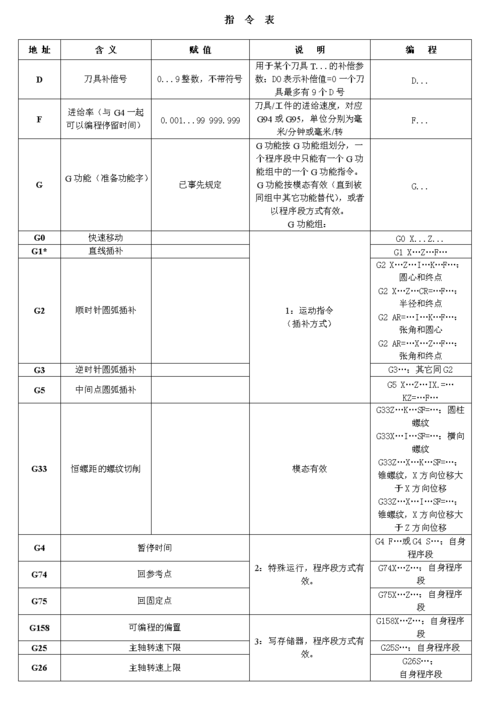






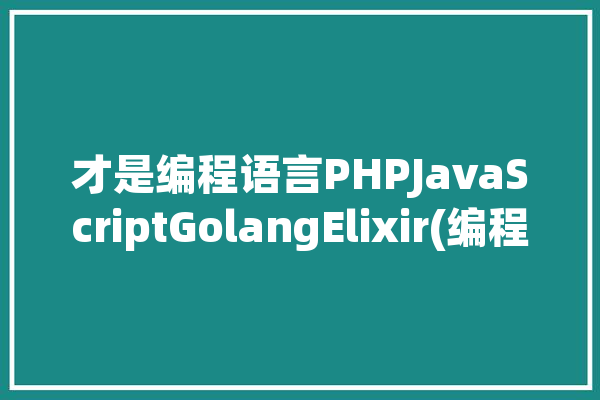

0 评论